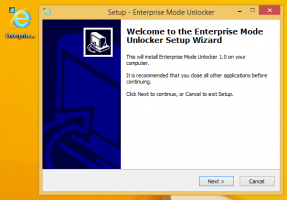Lista gesturilor tactile pentru Windows 10
În articolul nostru anterior, am analizat Gesturi touchpad cu mai multe degete disponibile în Windows 10 detaliat. Astăzi, vom vedea ce gesturi pot fi folosite cu un ecran tactil.
Publicitate
Windows 10 acceptă gesturi multitouch. Dacă aveți o tabletă PC cu Windows 10 instalat, ar trebui să le puteți utiliza. De exemplu, puteți glisa de pe marginile afișajului pentru a deschide Instrumentul derulant al Centrului de acțiune sau lista de aplicații utilizate recent. Să le analizăm în detaliu.
Lista gesturilor tactile pentru Windows 10
The lista de gesturi tactile în Windows 10 arata in felul urmator.
O singură atingere

Atingeți o dată pe un obiect de pe ecran pentru a apăsa un buton, executați o aplicație din meniul Start sau din bara de activități, selectați un obiect sau activați controlul pe care îl atingeți. Gestul unei singure atingeri este similar cu a face clic cu butonul stâng al mouse-ului.
Apasă și ține

Apăsați degetul în jos și țineți apăsat timp de câteva secunde. În funcție de aplicația curentă, acest gest poate deschide meniul contextual al obiectului curent (de exemplu, dacă lucrați cu un fișier în File Explorer) sau poate afișa ajutorul contextual despre elementul curent. Acest gest este similar cu a face clic dreapta cu mouse-ul.
Ciupiți sau întindeți

Atingeți ecranul sau un obiect de pe ecran cu două degete, apoi mutați degetele unul spre celălalt (strângeți) sau departe unul de celălalt (întindeți). De obicei, acest gest este folosit pentru a mări sau micșora imaginea de pe ecran.
Roti

Puneți două degete pe un obiect de pe ecran și apoi întoarceți-le. Acest lucru va roti obiectul în direcția în care vă întoarceți mâna. Acest gest ar trebui să fie susținut de aplicația deschisă.
Glisați pentru a derula

Mutați degetul peste ecran. Se deplasează prin pagina sau aplicația deschisă pe ecran.
Glisați pentru a rearanja

Apăsați și mențineți apăsat scurt obiectul, apoi trageți-l într-o direcție opusă direcției de defilare a paginii. Mutați obiectul oriunde doriți. Apoi eliberați obiectul. Acest gest este similar cu drag-n-drop.
Glisați pentru a selecta

Glisați un obiect pe ecran cu o mișcare rapidă într-o direcție opusă direcției de defilare a paginii. Acest gest selectează elementul și deschide un set de comenzi suplimentare definite de aplicație.
Glisați sau glisați de la margine

Începând de la margine, mișcați rapid degetul sau glisați pe ecran fără a ridica degetul. Acest gest poate declanșa una dintre următoarele acțiuni.
- Glisați dinspre marginea de sus pentru a face bara de titlu vizibilă pentru o aplicație deschisă în modul ecran complet.
- Glisați dinspre marginea dreaptă pentru a deschide Centru de acțiune.
- Glisați în sus de jos pentru a afișa bara de activități într-o aplicație pe ecran complet.
- Glisați dinspre marginea stângă pentru a vedea o listă cu toate ferestrele deschise Vizualizare sarcini.
Rezumatul gesturilor multitasking

Asta e.